win10如何自动清理电脑垃圾文件 win10自动清理电脑垃圾文件的解决方法
更新时间:2023-02-08 10:46:54作者:qin
当我们的win10精简版系统电脑使用的时间久了之后,电脑内就是产生很多垃圾,如果没有及时清理,这些垃圾文件就会逐渐变多,严重的话会影响我们电脑的运行速度,每次使用杀毒软件来清理的话感觉非常不方便,而且可能还清理不全面,那么win10如何自动清理电脑垃圾文件?接下来,小编就为大家带来win10自动清理电脑垃圾文件的解决方法,让我们一起来看看吧。
具体方法如下:
1、打开电脑设置:开始->设置,点击【系统】
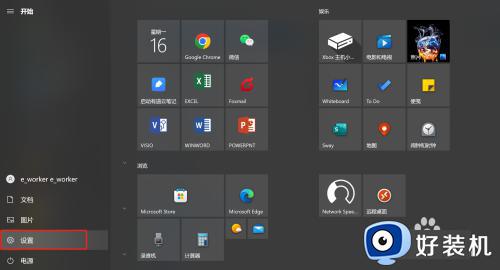
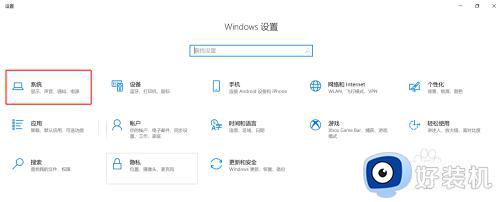
2、选择【存储】,右侧就是“存储感知”,默认情况下存储感知是关闭状态的,用户点击【配置存储感知或立即执行】
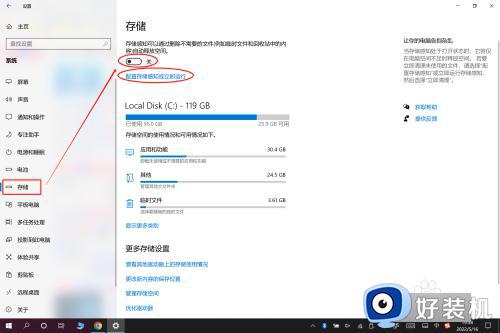
3、开启存储感知,可以选择:按天按周按月在可用磁盘空间不足是时。然后点击最下边【立即清理】按钮,等待系统清理完成。
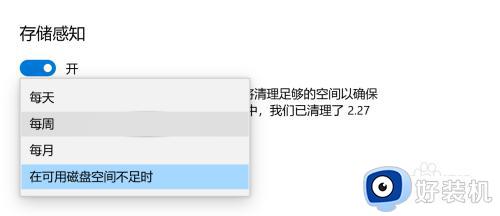
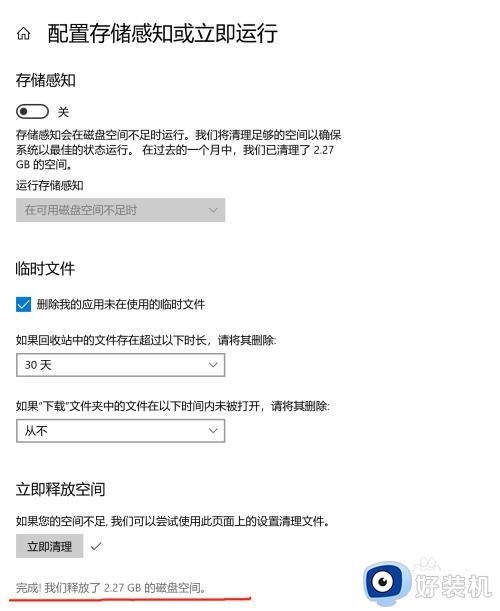
4、另外:长时间使用电脑,会留下很多的临时文件,可选择临时文件,然后对临时文件删除。该方法是微软官方的电脑清理工具,可以大胆放心使用和清理。
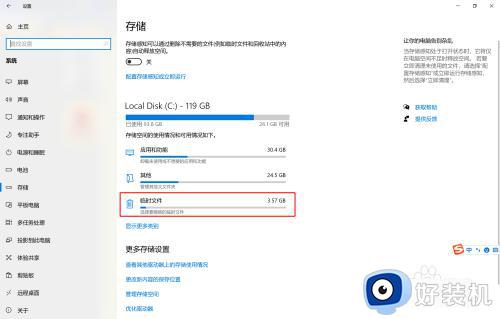
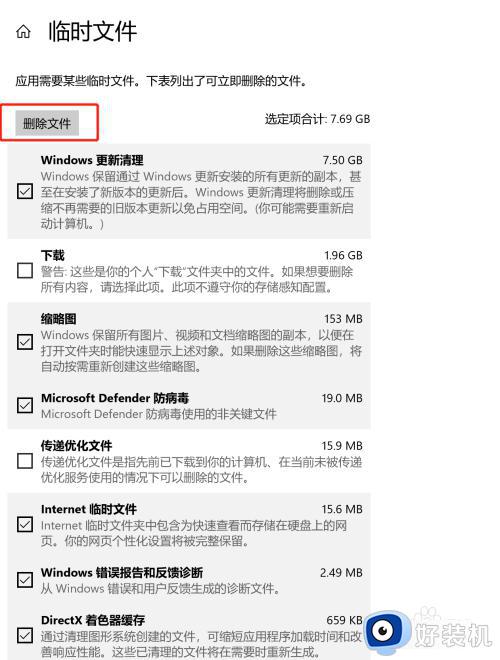
win10自动清理电脑垃圾文件的解决方法就为用户们详细分享到这里了,可以根据上述方法步骤进行解决哦,希望本篇教程对大家有所帮助,更多精彩教程请关注好装机官方网站。
win10如何自动清理电脑垃圾文件 win10自动清理电脑垃圾文件的解决方法相关教程
- win10系统如何清理垃圾文件 win10系统清理垃圾文件的方法
- win10如何开启自动清理垃圾功能 win10设置自动清理系统垃圾的步骤
- windows10如何清理电脑垃圾 windows10怎么清理文件
- win10系统怎么清理垃圾 怎么清理win10垃圾文件
- win10怎么清理系统垃圾文件 win10清理系统垃圾文件的方法
- windows10如何清理电脑垃圾 win10怎么清理垃圾文件
- win10怎么清理系统垃圾 windows10如何清理电脑垃圾
- win10清理工具的使用方法 win10自带的清理工具如何使用
- windows10清理垃圾的方法 windows10怎么清理垃圾文件
- 如何让win10电脑开机自动清理回收站 让win10电脑开机自动清理回收站的设置方法
- win10拼音打字没有预选框怎么办 win10微软拼音打字没有选字框修复方法
- win10你的电脑不能投影到其他屏幕怎么回事 win10电脑提示你的电脑不能投影到其他屏幕如何处理
- win10任务栏没反应怎么办 win10任务栏无响应如何修复
- win10频繁断网重启才能连上怎么回事?win10老是断网需重启如何解决
- win10批量卸载字体的步骤 win10如何批量卸载字体
- win10配置在哪里看 win10配置怎么看
win10教程推荐
- 1 win10亮度调节失效怎么办 win10亮度调节没有反应处理方法
- 2 win10屏幕分辨率被锁定了怎么解除 win10电脑屏幕分辨率被锁定解决方法
- 3 win10怎么看电脑配置和型号 电脑windows10在哪里看配置
- 4 win10内存16g可用8g怎么办 win10内存16g显示只有8g可用完美解决方法
- 5 win10的ipv4怎么设置地址 win10如何设置ipv4地址
- 6 苹果电脑双系统win10启动不了怎么办 苹果双系统进不去win10系统处理方法
- 7 win10更换系统盘如何设置 win10电脑怎么更换系统盘
- 8 win10输入法没了语言栏也消失了怎么回事 win10输入法语言栏不见了如何解决
- 9 win10资源管理器卡死无响应怎么办 win10资源管理器未响应死机处理方法
- 10 win10没有自带游戏怎么办 win10系统自带游戏隐藏了的解决办法
